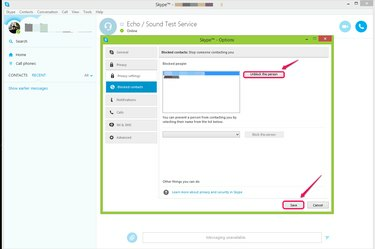
Fjern blokkering av kontakter slik at du kan kommunisere med dem igjen.
Bildekreditt: Med tillatelse fra Skype
Metoden for å oppheve blokkeringen av en Skype-kontakt avhenger av måten du blokkerte kontakten på til å begynne med. Hvis du blokkerte en kontakt og fjernet ham fra kontaktlisten din, må du gå inn på Avansert kontakt innstillinger i Skype for Windows Desktop eller søk etter ham på Skype for Modern Windows for å finne og fjerne blokkeringen ham. Hvis du blokkerte en kontakt, men ikke fjernet ham fra kontaktlisten din, kan du oppheve blokkeringen av ham ved å høyreklikke og velge «Opphev blokkering av dette Person" i Skype for Windows Desktop eller velg kontakten, høyreklikk hvor som helst på siden og velg "unblock" i Skype for Modern Windows.
Fjern blokkering av noen på Skype for Windows Desktop
Trinn 1
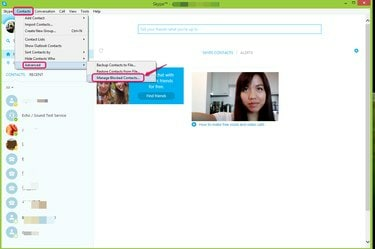
Gå til "Administrer blokkerte kontakter..."
Bildekreditt: Med tillatelse fra Skype
Åpne Kontakter-menyen i Skype. Klikk på "Avansert" og velg "Administrer blokkerte kontakter..." for å få tilgang til innstillingene for blokkerte kontakter.
Dagens video
Steg 2
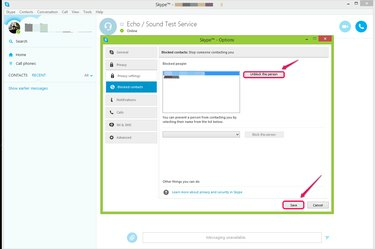
Opphev blokkeringen av en kontakt.
Bildekreditt: Med tillatelse fra Skype
Velg kontakten du vil oppheve blokkeringen fra listen over blokkerte kontakter. Velg personen og klikk "Opphev blokkering av denne personen" og "Lagre".
Trinn 3
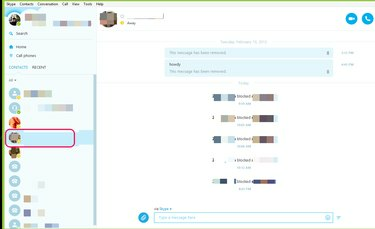
Bekreft at personen har blitt opphevet blokkeringen.
Bildekreditt: Med tillatelse fra Skype
Bekreft at kontakten er opphevet og har gått tilbake til kontaktlisten din.
Fjern blokkering av noen på Skype for moderne Windows
Trinn 1
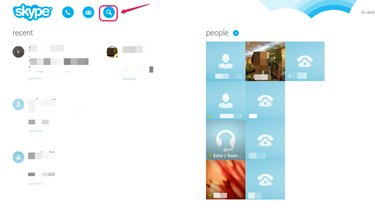
Gå til "søk".
Bildekreditt: Med tillatelse fra Skype
Åpne Skype og klikk på "søk"-ikonet.
Steg 2
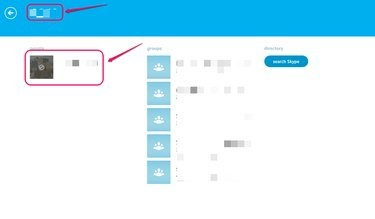
Velg den blokkerte kontakten.
Bildekreditt: Med tillatelse fra Skype
Søk i Skype etter personen du blokkerte. Klikk på kontakten når den vises under personer.
Trinn 3
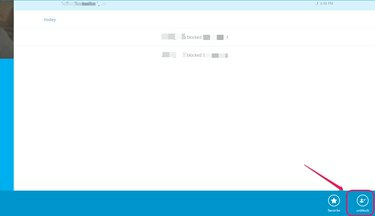
Fjern blokkeringen av kontakten.
Bildekreditt: Med tillatelse fra Skype
Høyreklikk hvor som helst på skjermen og velg "opphev blokkering" fra alternativene.
Tips
I Skype for Windows Desktop kan du også få tilgang til listen over blokkerte kontakter ved å klikke "Alternativer" under Verktøy-menyen. Klikk på "Personvern" og velg "Blokkerte kontakter" for å komme til listen.




